Im ersten Teil dieses kleinen „Making of“-Berichts sprach ich von dem Anspruch, unsere Urtextausgaben mediengerecht in einer App umzusetzen. Was dies für das Layout des Notentextes bedeutet und wie wir hier große Flexibilität erreichen, habe ich dort bereits dargelegt. Nun soll es um einige zusätzliche Funktionen und um die Präsentation der Textanteile in unseren Ausgaben gehen.
Wiederholungen, der Stolperstein der Umblätterer
Sie kennen das: Im Kammerkonzert sitzt ein Umblätterer neben dem Pianisten, man musiziert ein klassisches Werk, in dem zahlreiche Wiederholungen diesem eine besondere „Herausforderung“ (man könnte auch sagen „zusätzlichen Angstschweiß“) bieten. Mal muss fünf Seiten zurückgeblättert werden, mal drei, mal wird eine Wiederholung ausgelassen (Hallo? Urtext?). Hoffentlich hat man sich vorher abgesprochen, sonst geht’s im Ernstfall schief.
In der digitalen Version unserer Urtextausgaben haben wir uns dazu natürlich Gedanken gemacht. Können wir die Situation in der App leichter und sicherer machen. Zunächst kann man das Wechseln der Notenseiten entweder durch Tappen, Swipen oder Drücken des Umblätter-Pedals auslösen. Man ist also, wenn man gut mit dem Pedal umgehen kann, recht unabhängig und benötigt keinen Umblätterer. Wenn es dann um Wiederholungen geht, so haben wir uns etwas Besonderes einfallen lassen. Ein Zweifinger-Tap auf den Bildschirm oder ein Doppel-Tap auf dem Pedal, und die Noten springen zum Beginn einer Wiederholung, egal wie viele Seiten zurückgeblättert werden muss.
Dazu mussten die Notendaten natürlich mit zusätzlichen Informationen aufbereitet werden. Hier sehen Sie einen Screenshot unserer vom Partner Touchpress programmierten Entwicklungsumgebung „ScoreProducer“.
Mit Hilfe eines Ankers – das ist die rote Linie, die beim Wiederholungszeichen steht – markieren wir die Stelle, von der aus bei einem Zweifinger-Tap zum Beginn der Wiederholung zurückgesprungen werden soll. Genauso setzen wir beim Beginn der Wiederholung einen Anker.
Was nun noch erledigt werden muss, ist das Verknüpfen dieser beiden Anker. Das wird in einem anderen Bereich der Entwicklungsumgebung umgesetzt:
Ein besonderes Problem gab es zusätzlich zu lösen: Am Ende eines Trios in einem Menuett angekommen, ist das Zurückspringen leider nicht eindeutig. Soll der zweite Teil des Trios wiederholt werden oder ist das schon geschehen und es soll zurück zum Menuett gesprungen werden? Das haben wir pragmatisch gelöst: Nach dem Trio folgt noch einmal der Notentext des Menuetts. Ein Zurückspringen ist nicht nötig, und damit gibt es am Ende des Trios auch keine Zweideutigkeit mehr.
Kommentare zum Notentext – Zusammenbringen, was zusammengehört
Auch das kennen Sie: Im Notentext stolpern Sie beim Spielen über eine ungereimte Stelle. Kann das wirklich so richtig sein? Sie wollen mehr darüber erfahren, wie der Notentext zustande gekommen ist. Dazu gibt es in unseren gedruckten Ausgaben den Bemerkungsteil am Ende, nach den Noten. Sie blättern also dort hin, finden in den Einzelbemerkungen den richtigen Satz, die richtige Taktzahl und schließlich mit etwas Glück auch eine Bemerkung zu dem Problem, über das Sie im Notentext gestolpert sind. Wenn Sie geistesgegenwärtig waren, haben Sie bei der Notenstelle einen Finger in der Ausgabe gelassen und können nun im Hin- und Herblättern zwischen Musik und Bemerkung (wo war sie gleich auf der Seite noch mal?) den Sachverhalt aufklären.
Wechseln wir in die digitale Welt. Hier gibt es für solche Situationen ein Zauberwort: „Hypertext“. Damit wird ausgedrückt, dass man an beliebigen Stellen in einem Text (auch in einem Notentext) zusätzliche Information über einen sogenannten „Hyperlink“ (eine programmtechnische Verknüpfung) erreichen und darstellen kann. Es liegt also nahe, eine Bemerkung zu einer Stelle im Notentext an Ort und Stelle aufrufen zu können. In der App gibt es dazu eine Funktion, den Kommentar ein- oder auszuschalten. Hier der Notentext mit eingeschalteten Kommentaren:
Diese farbig markierten Flächen müssen natürlich in den Notentext „hineinprogrammiert“ werden. Schauen wir wieder in den Scoreproducer, wie das geht:
Zum einen ziehen wir also eine Box über die Stelle, die später in der App ein Kommentarfeld wird, zum anderen geben wir mit einer eindeutigen Identifikation an, zu welchem Kommentar diese Fläche gehört. Außerdem wird noch spezifiziert, ob es sich um eine Fußnote im Notentext oder eine Bemerkung aus dem Bemerkungsteil der gedruckten Ausgabe handelt.
Wie bekommen wir nun aber den Text dieser Bemerkung (und in ähnlicher Weise die anderen Textteile wie Vorwort, Quellenbeschreibung etc) in die App? Für die gedruckten Ausgaben liegen alle unsere „Worttexte“ in Satzprogrammen wie Indesign oder Framemaker vor. Diese Satzdaten können zwar den Inhalt der Texte für die App liefern, die Darstellung, das Layout sind aber natürlich in der App zum größten Teil nicht nutzbar. Denken Sie nur an den Dreispalten-Satz im Druck, der auf dem iPad nicht nur keinen Sinn macht, sondern schlichtweg aus optischen und technischen Gründen nicht verwendbar ist.
Als ersten Schritt in Richtung digital wandeln wir also unser mediengebundenes Format der Satzdateien in ein medienneutrales Format um. Hier hat sich XML (eXtensible Markup Language – engl. „erweiterbare Auszeichnungssprache“) als defacto-Standard in den Medien etabliert. Moderne Satzprogramme können, wenn man Ihnen die Struktur der vorhandenen Daten „beibringt“, zumindest Roh-XML-Daten automatisch exportieren.
Was also vorher in der Druckausgabe so aussah,
sieht nach der erfolgreichen Umwandlung und redaktionellen Nachbearbeitungen in einem XML-Editor so aus:
In der App schließlich erscheint dieser Text dann in einem eigenen Pop-up, wenn man auf die Kommentarfläche im Notentext tippt.
Die Quellensigel – in diesem Beispiel „A“ – sind wiederum verknüpft mit der entsprechenden Quelleninformation an anderer Stelle. Ein Hyperlink, den man durch tappen auf den Link in Aktion setzt – bringt dann ein weiteres Fenster zum Vorschein, in dem das Quellensigel aufgelöst wird:
Mit dieser Technik tun sich nun viele Möglichkeiten der Informationsvermittlung zum Notentext auf. Wir haben zum Beispiel die Kommentarfeld-Funktion auch genutzt, um Übersetzungen von ungewöhnlichen Aufführungsanweisungen direkt im Notentext anzubieten. Sie stehen in den Druckausgaben in einer Liste ganz am Ende der Ausgabe, noch nach den Bemerkungen.
Dies ist, wie ich finde, ein weiteres schönes Beispiel dafür, wie das digitale Medium uns neue Möglichkeiten bietet, dem interessierten Musiker das Arbeiten mit dem Notentext leichter zu machen. Hier, wie in vielen anderen Aspekten, spielt die Henle Library App eine ihrer großen Stärken aus.
LADEN SIE DIE APP
![]()
Laden Sie die App aus dem App Store auf Ihr iPad:
Ab Juni 2016 wird es die App auch für Android-Geräte geben!
Hier finden Sie Hinweise zur Benutzung der vielen Features der App.

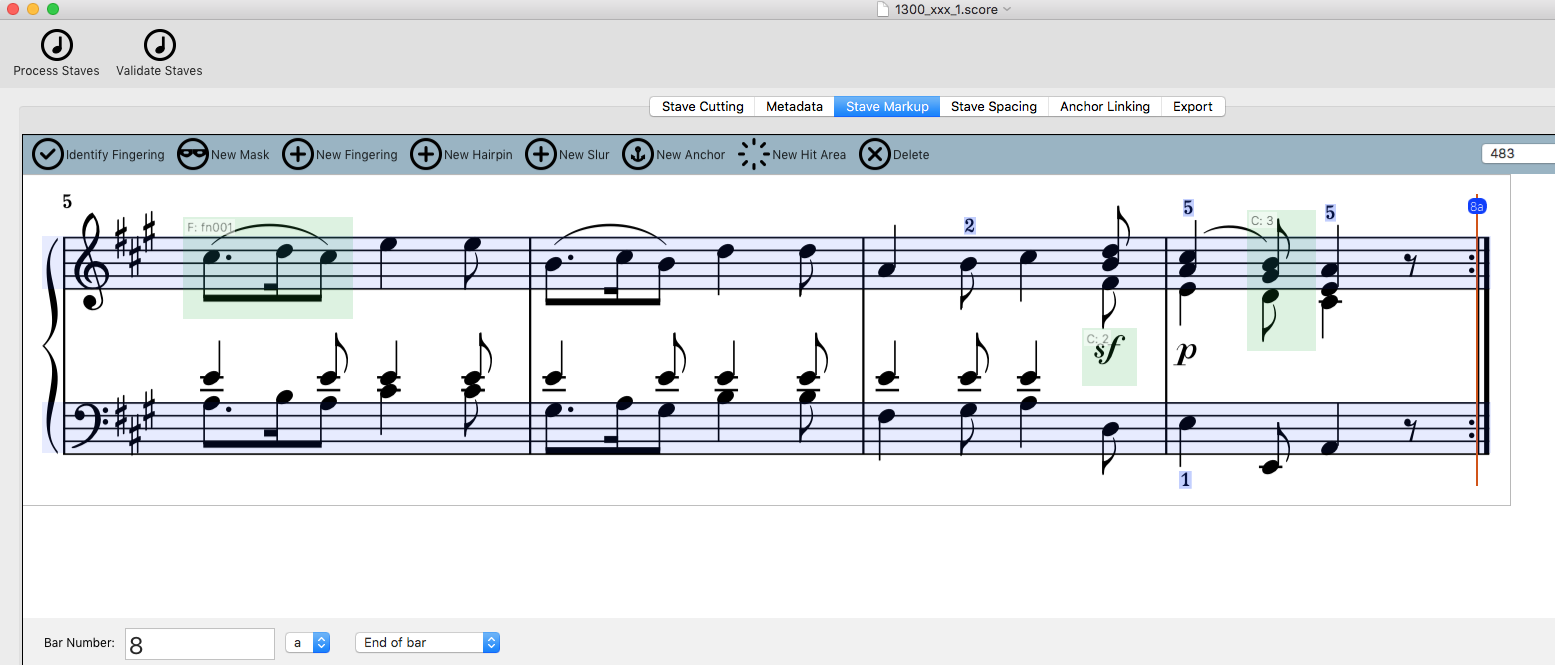
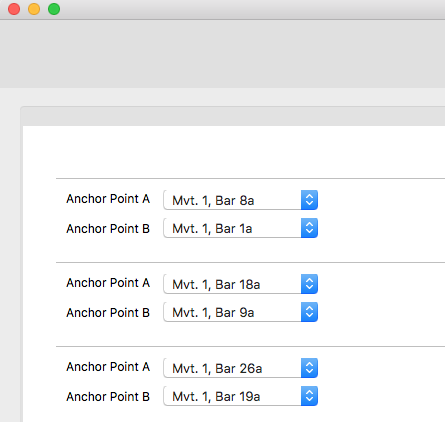
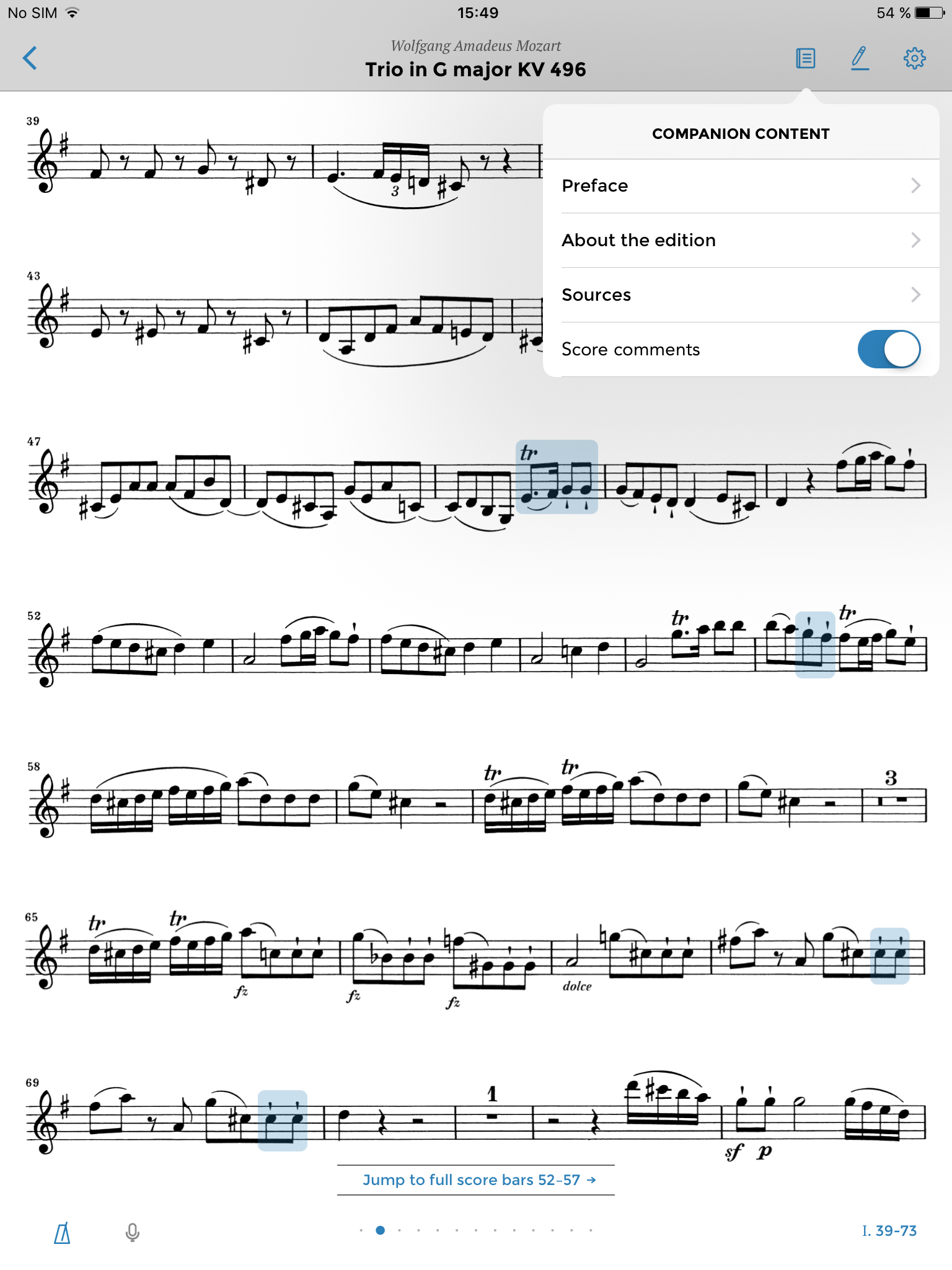
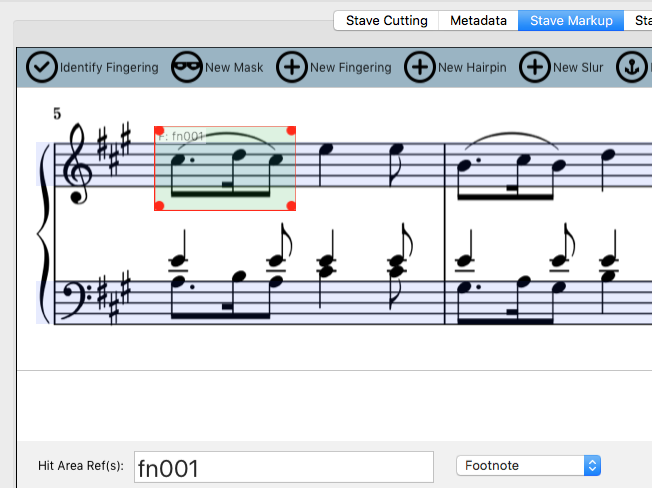
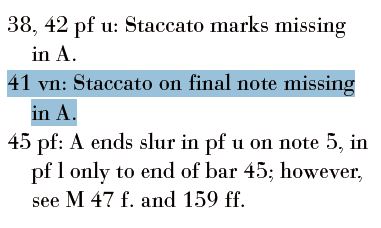
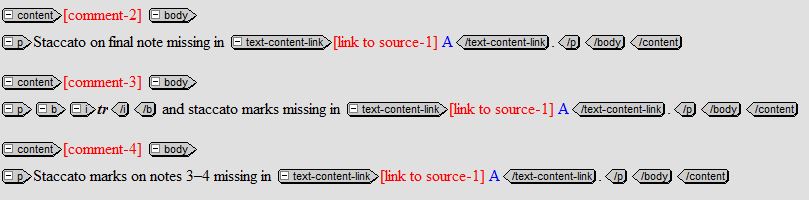
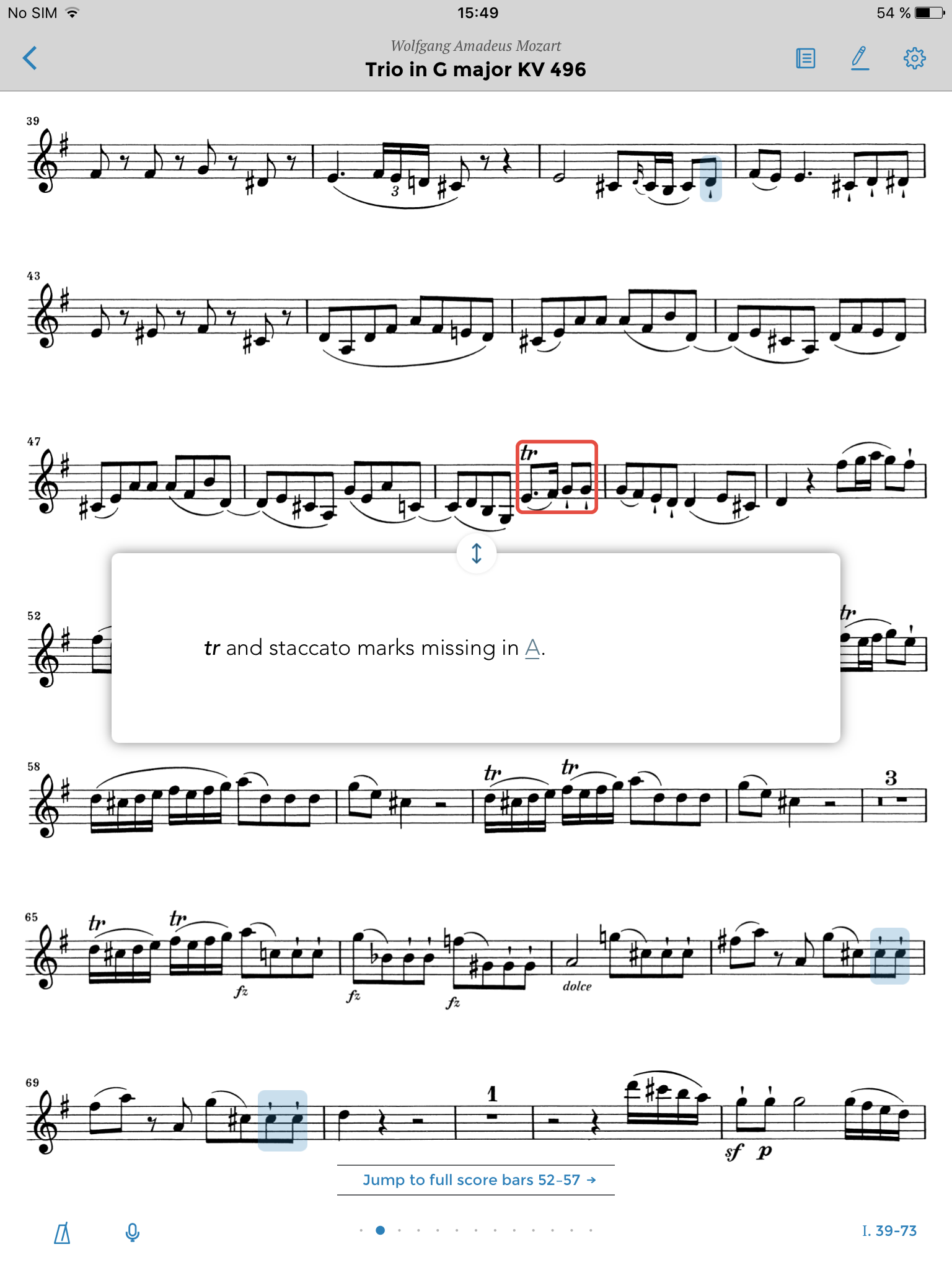
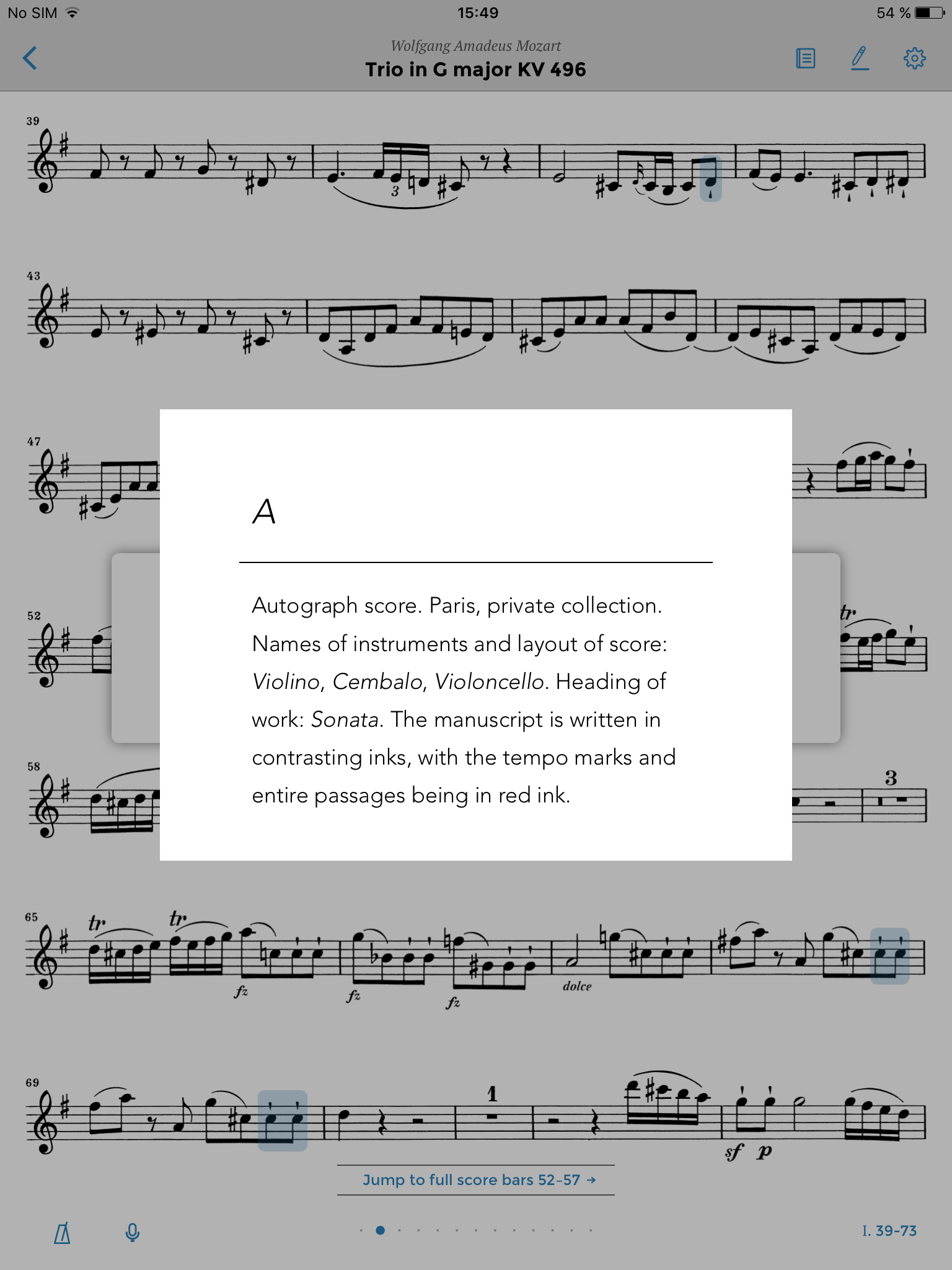
Erst einmal Gratulation für diese wunderbare App. Sie hat unglaubliches Potenzial! Als sehbehinderte Pianistin und Klavierlehrerin von sehbehinderten Schülern denke ich, dass diese App uns eine große Hilfe sein wird.
Ich habe die Bitte die Hervorhebung des Textes durch verschiedene Farbkontraste und höhere Vergrößerungen zu ermöglichen Zur Zeit lässt sich der Notentext für sehbehinderte Pianisten leider nicht groß genug darstellen.
Darüber würde ich und viele andere Pianisten sehr freuen!
Mit lieben Grüßen
Ana
Sollte es hilfreich sein, die Noten weiß auf schwarzem Hintergrund zu sehen, können Sie dies einstellen, indem Sie in den iPad-Einstellungen unter Bedienungshilfen die Farben umkehren. Haben Sie schon versucht die App im Querformat zu nutzen? Sind die Noten dann immer noch zu klein, auch wenn Sie den Rand minimieren?